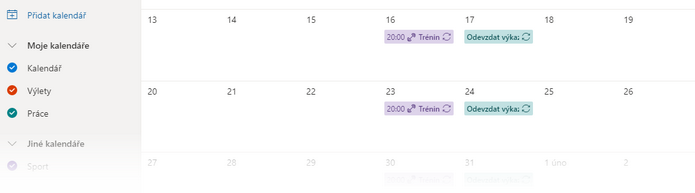iCal na Outlook.com
Kalendář ve webovém poštovním klientovi Outlook.com umí synchronizaci pomocí iCal. Díky tomu můžete události v Seznam Kalendáři spravovat i ve webové verzi Microsoft Outlook. Navíc vám nastavení této synchronizace umožní zobrazovat své kalendáře ze Seznamu i v aplikaci Kalendář ve Windows 10.
Nejprve je nutné získat iCal URL adresu kalendáře tak, jak je popsáno v článku Veřejné sdílení.
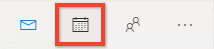
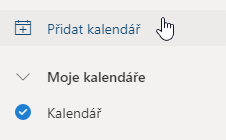
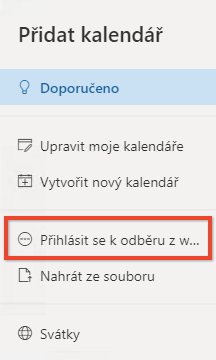
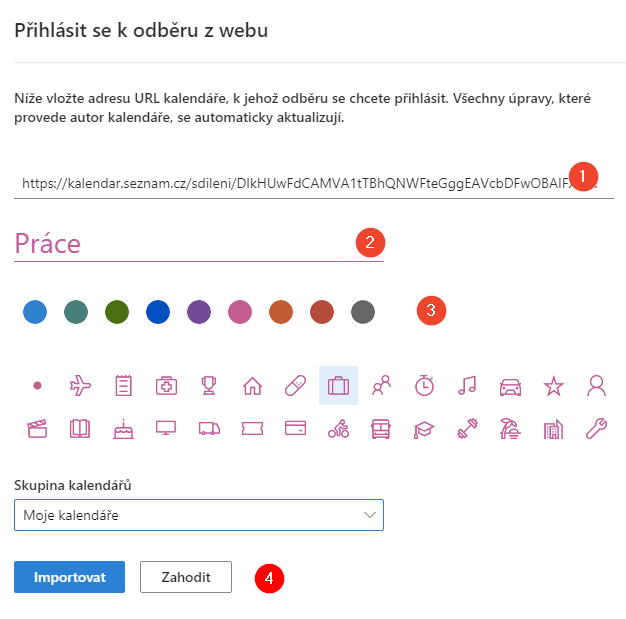
Vše je hotovo, nyní stačí setrvat několik minut a váš kalendář ze Seznamu by se měl začít zobrazovat v kalendáři na Outlook.com.
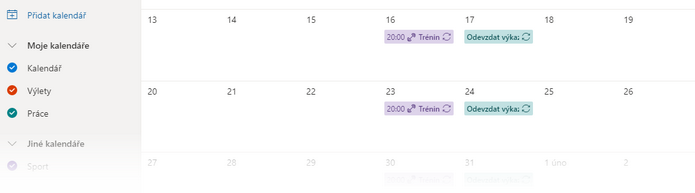
Pomocí formátu iCal je možné se přihlásit k odběru kalendáře. Vlastník kalendáře vám zašle .ics soubor s daty kalendáře nebo URL adresu pro odběr. V aplikaci, kde chcete kalendář zobrazovat, pak stačí využít funkci importu (souborem z disku či pomocí URL). Importovaný kalendář odběratel může pouze prohlížet, nemůže v něm vytvářet události, ale uvidí veškeré úpravy provedené ve zdrojovém kalendáři.
Získání iCal URL adresy pro odběr kalendáře
Nejprve je nutné získat iCal URL adresu kalendáře tak, jak je popsáno v článku Veřejné sdílení.- V nastavení kalendáře zatrhněte volbu Umožnit sdílet kalendář.
- Zkopírujte si zobrazenou Adresu pro čtení kalendáře (iCal).
Nastavení iCal na Outlook.com
Jakmile máte iCal URL, můžete otevřít web Outlook.com a začít s nastavením synchronizace kalendáře, jehož odkaz jste si zkopírovali.- Přihlašte se na webové stránce Outlook.com svým Microsoft účtem.
- V levém dolním rohu e-mailové schránky klikněte na ikonu kalendáře.
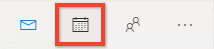
- V levém menu klikněte na Přidat kalendář.
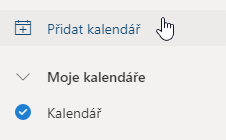
- Přidat kalendář zvolte možnost Přihlásit se k odběru z webu.
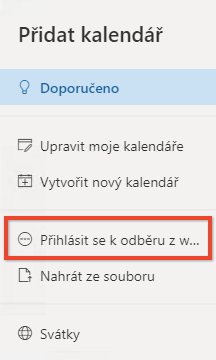
- V okně Přihlásit se k odběru z webu do prvního pole vložte iCal URL adresu vašeho kalendáře.
- Zde zadejte iCal URL adresu kalendáře, kterou jste předtím zkopírovali. Outlook.com okamžitě kalendář načte a zobrazí další možnosti nastavení.
- Pojmenujte kalendář.
- Vyberte preferovanou barvu kalendáře, ikonu a zvolte skupinu kalendářů, kam jej chcete zařadit (skupiny kalendářů vytváříte na Outlook.com).
- Nastavení dokončíte kliknutím na tlačítko Importovat.
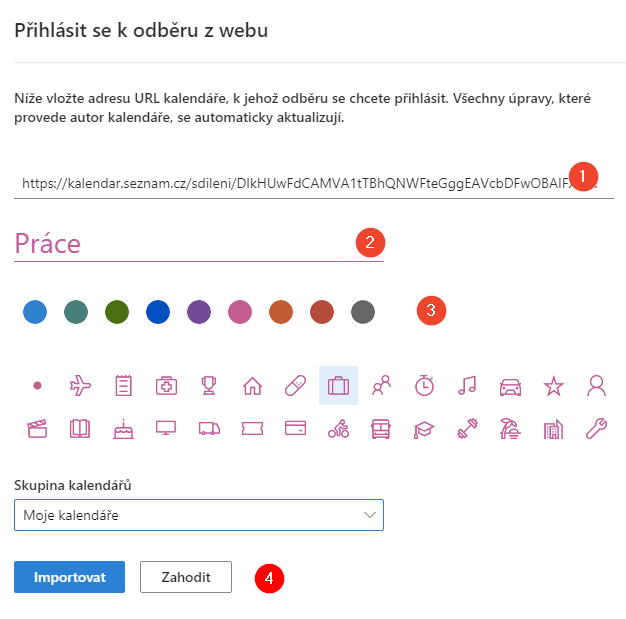
Vše je hotovo, nyní stačí setrvat několik minut a váš kalendář ze Seznamu by se měl začít zobrazovat v kalendáři na Outlook.com.
Upozornění: iCal slouží k odběru jednoho konkrétního kalendáře. Chcete-li v Outlook.com Kalendáři zobrazovat všechny své kalendáře, postup výše bude nutné zopakovat s každým z nich.